笔记本电脑星际争霸怎么下载?安装步骤是什么?
4
2025-06-28
当您在使用戴尔笔记本电脑时,可能会遇到蓝牙连接问题。重置蓝牙并重新连接设备是解决这类问题的常见步骤。本文将为戴尔笔记本电脑用户详尽指导如何进行蓝牙重置,以及重置之后如何有效地连接各种蓝牙设备。
掌握戴尔笔记本电脑蓝牙重置及重连设备的正确步骤,是确保您能够顺利连接蓝牙耳机、扬声器等外围设备的关键。本文将逐步揭示操作流程,并提供实用技巧,助您轻松解决连接难题。
一、了解何时需要重置蓝牙
在开始重置之前,您需要判断是否真的需要进行该操作。通常在遇到以下情况时,重置蓝牙是一个合理的尝试:
蓝牙设备无法识别或连接;
蓝牙连接频繁断开;
蓝牙驱动程序更新后出现问题;
系统识别到蓝牙设备,但无法进行通讯。
二、重置戴尔笔记本电脑的蓝牙步骤
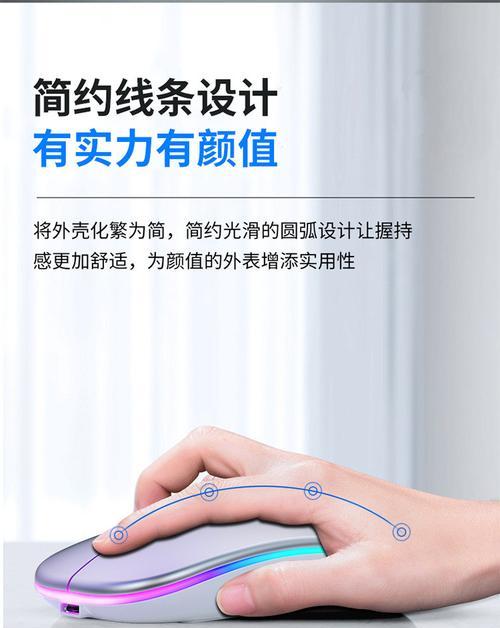
点击系统托盘中的蓝牙图标,选择“关闭蓝牙”或右键点击选择“禁用”。
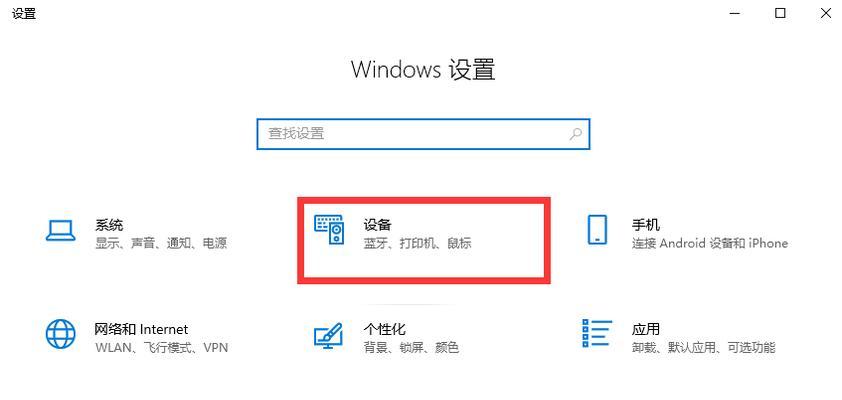
进入“设备管理器”:按Win+X键,选择“设备管理器”。
找到“蓝牙”部分,展开后右键点击您的蓝牙适配器,选择“禁用设备”。
如果找不到蓝牙适配器,尝试在设备管理器搜索栏中输入“蓝牙”,以快速定位。

关闭计算机并重新启动,以便系统更新和识别新的硬件状态。
计算机启动后,进入“设备管理器”,找到“蓝牙”部分并右键点击适配器,选择“启用设备”。
确认蓝牙适配器已被系统重新识别并启用。
三、重置后如何重新连接设备
按下蓝牙设备的配对按钮,确保其处于配对模式,通常指示灯会闪烁。
如果您的设备有说明书,可以参考说明书确保设备处于正确的配对状态。
点击系统托盘中的蓝牙图标,选择“添加蓝牙或其他设备”。
选择“蓝牙”,然后点击“下一步”。
电脑将开始搜索附近的蓝牙设备。
在搜索到的设备列表中,找到您的蓝牙设备名称,点击它以选择。
按照设备的指示进行配对,可能包括输入PIN码或进行确认操作。
成功配对后,蓝牙设备会显示在电脑的蓝牙设备列表中。
四、常见问题和解决技巧
问题1:蓝牙设备依然无法识别
解决技巧:确保设备电量充足,且距离电脑不超过有效连接范围(一般为10米);尝试重启设备和电脑;检查是否有物理障碍物干扰信号。
问题2:连接后立即断开
解决技巧:检查是否有其他程序在干扰蓝牙连接,例如WiFi信号可能会产生干扰;确保没有其他蓝牙设备连接冲突;检查蓝牙驱动是否有更新。
问题3:连接多个设备时出现问题
解决技巧:当连接多个蓝牙设备时,尝试逐一连接,并检查每个设备的兼容性;确保设备间互不干扰,且蓝牙适配器支持多设备同时连接。
五、
通过本文的指导,您应能顺利地重置并重新连接戴尔笔记本电脑上的蓝牙设备。对于蓝牙技术的使用,理解其工作原理、常见问题及解决方案,对保持蓝牙设备稳定运行至关重要。如遇到难以解决的问题,建议联系技术支持进行专业指导。
版权声明:本文内容由互联网用户自发贡献,该文观点仅代表作者本人。本站仅提供信息存储空间服务,不拥有所有权,不承担相关法律责任。如发现本站有涉嫌抄袭侵权/违法违规的内容, 请发送邮件至 3561739510@qq.com 举报,一经查实,本站将立刻删除。